So erhöhen Sie die Auflösung der Bewegungsmeldekamera

Standardmäßig ist die Bewegungskamera, die mit dem Home Security System von Abode geliefert wird, auf eine niedrigere Auflösung eingestellt, aber Sie können die Auflösung erhöhen wenn Sie ein besseres Bild der Bewegungskamera wünschen.
Es gibt zwei verschiedene Auflösungen, zwischen denen Sie wählen können: 320 × 240 und 640 × 480. Zugegeben, keiner wird Ihnen ein fantastisches Bild geben, aber Sie wollen zumindest die beste Auflösung, die Sie bekommen können.
Um die Auflösung zu ändern, müssen Sie die Weboberfläche von Abode besuchen, da die App diese nicht unterstützt Änderungen. Sobald Sie dort angekommen sind, melden Sie sich mit Ihren Zugangsdaten für das Abo an.
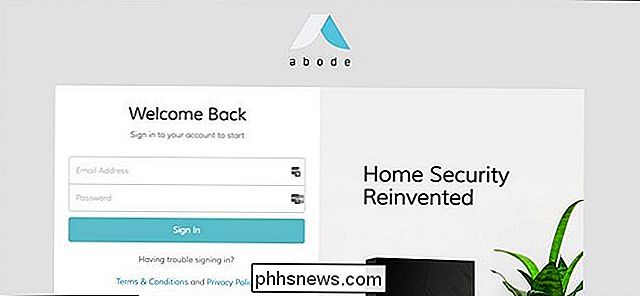
Klicken Sie nach der Anmeldung in der linken Seitenleiste auf "Konto".
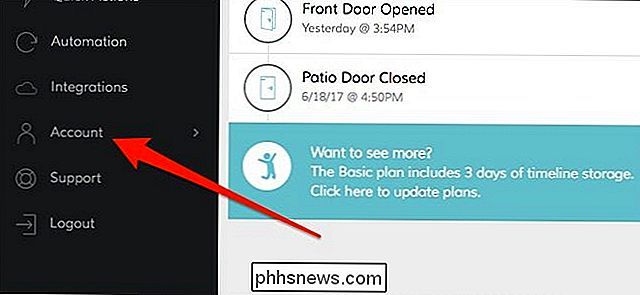
Wählen Sie "Systemeinstellungen".
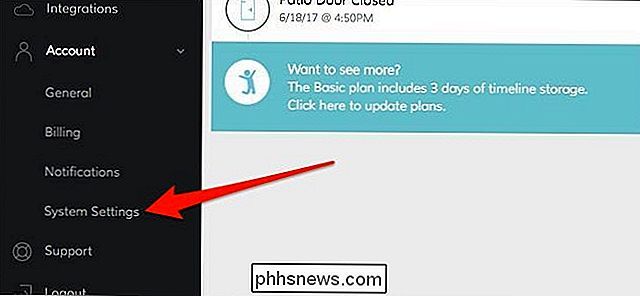
Unter dem Abschnitt Oben ("Allgemeine Einstellungen") wird "Motion Camera Resolution" angezeigt. Klicken Sie auf das Dropdown-Menü daneben.
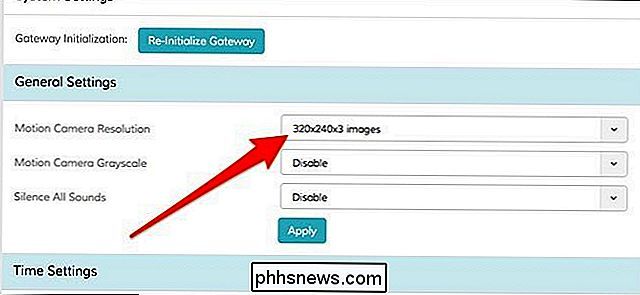
Sie erhalten Ihre zwei Optionen - wählen Sie "640x480x3 Bilder".
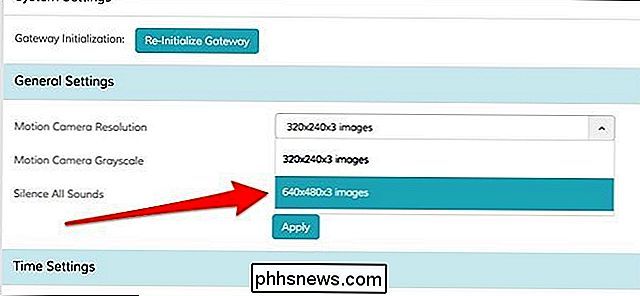
Sie können auch die anderen beiden Einstellungen "Motion Camera Grayscale" und "Silence All" ändern Geräusche". Beide sind standardmäßig deaktiviert. Ansonsten, klicken Sie auf "Übernehmen".
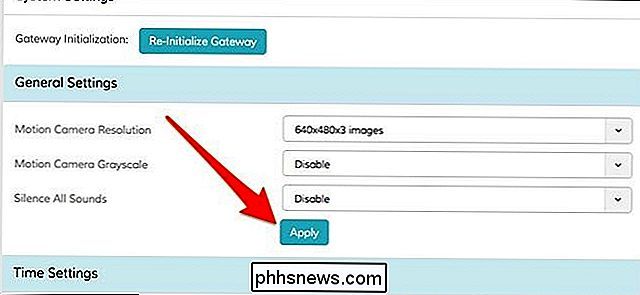
Sie werden wahrscheinlich keinen großen Unterschied bemerken, aber es lohnt sich, eine höhere Auflösung zu nutzen, wenn es Ihnen angeboten wird, und das gilt für jede Kamera.

So greifen Sie auf eine Webseite zu, wenn sie nicht erreichbar ist
Nichts verschwindet jemals vollständig aus dem Internet. Egal, ob eine Webseite für ein paar Minuten oder einige Jahre nicht verfügbar ist, es gibt einige Möglichkeiten, wie Sie den Inhalt trotzdem anzeigen können. Option Eins: Google Cache Google und andere Suchmaschinen laden die Kopien herunter und behalten sie Webseiten, die sie indexieren.

So löschen Sie einen Instagram-Entwurf
Wenn Sie ein Foto auf Instagram hochladen und dann entscheiden, dies nicht zu tun, haben Sie die Möglichkeit, es als Entwurf zu speichern. Wenn es ein schönes Foto ist, dass du zurückkommen und mehr Zeit für die Bearbeitung aufwenden willst, ist das eine gute Sache. Aber wenn es sich um ein Wegwerf-Foto handelt, für das Sie kein Interesse haben, wird es in Ihren Entwürfen gespeichert, bis Sie es löschen.



